-

-
การลงทะเบียน ExpressVPN / การสมัคร / การตั้งค่า
ในบทความข้างต้น เราจะอธิบายวิธีเริ่มต้นใช้งาน ExpressVPN
หากคุณยังไม่ได้สมัคร สามารถสมัครได้จากว็บไซด์ด้านล่าง
เมื่อสมัครจากเว็บไซด์นี้ คุณสามารถใช้ส่วนลดสุดพิเศษ เมื่อสมัครแผน 1 ปี รับฟรี 3 เดือนและแผน 2 ปี รับฟรี 4 เดือน อย่าลืมใช้ประโยชน์จากโปรนี้
เข้าเว็บไซด์:
ExpressVPN Official Website
คลิกที่นี่ รับส่วนลดพิเศษ !!
ในบทความนี้
-
- วิธีดาวน์โหลดและใช้งานแอป ExpressVPN บนอุปกรณ์ iOS เช่น iPhone, iPad, iPod
จะอธิบายด้วยภาพประกอบเพื่อให้เข้าใจได้ง่าย ๆ
Contents
【iOS】ขั้นตอนการดาวน์โหลดและวิธีตั้งค่าแอป ExpressVPN
ขั้นตอน 1.ดาวน์โหลดและติดตั้งแอปบน iPhone หรือ iPad
ExpressVPN Official Website
หรือดาวน์โหลดแอป Express VPN จาก App Store
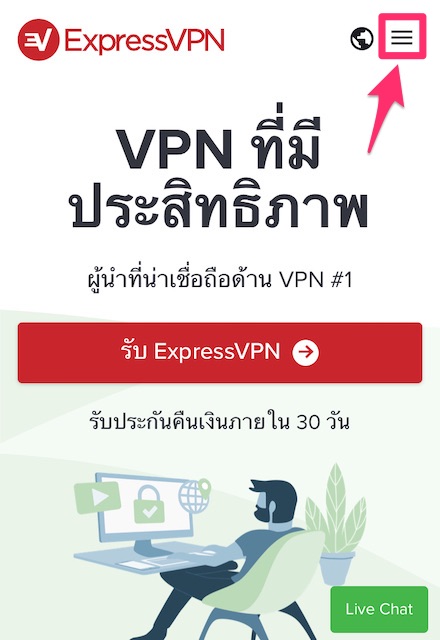
เปิดเว็บไซด์แล้วคลิก「ขีด 3 ขีด」ด้านบนทางขวา
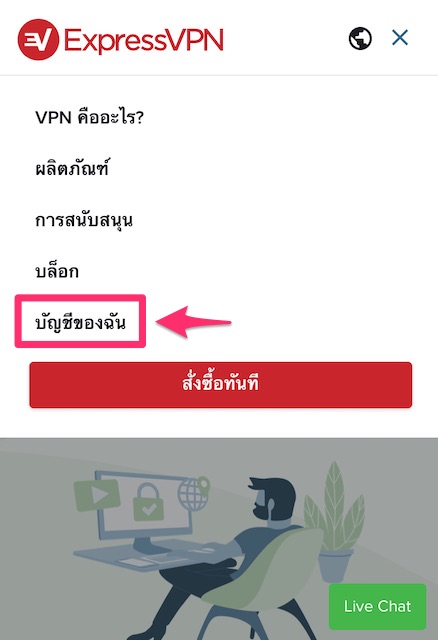
เลือก「บัญชีของฉัน」
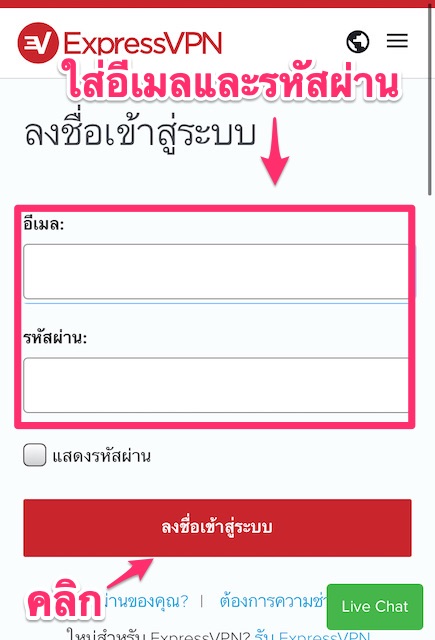
- 「อีเมล」
- 「รหัสผ่าน」
- 「ลงชื่อเข้าสู่ระบบ」
กรุณาดำเนินการตามขั้นตอน
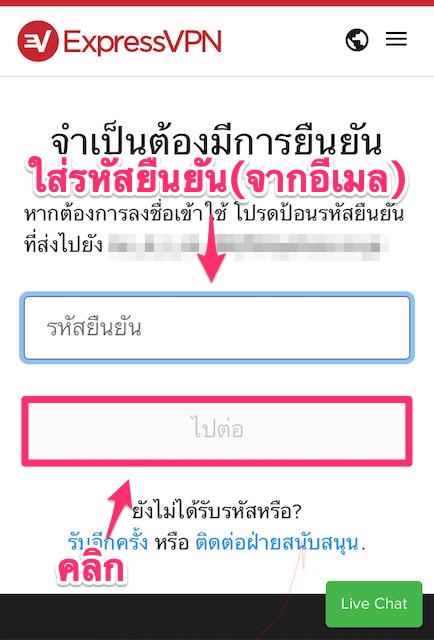
กรอก「รหัสยืนยัน」(สามารถดูได้จากอีเมล)
แล้วคลิก「ไปต่อ」
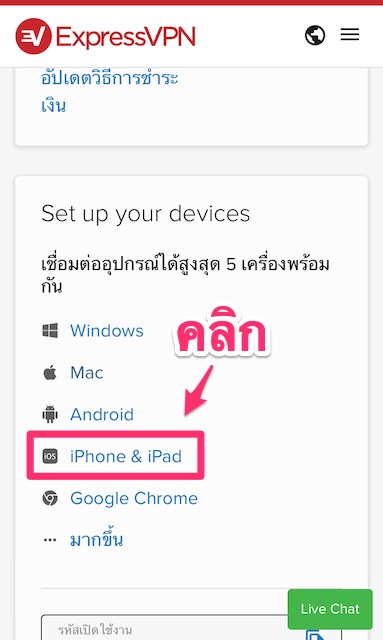
เลือก「iPhone & iPad」
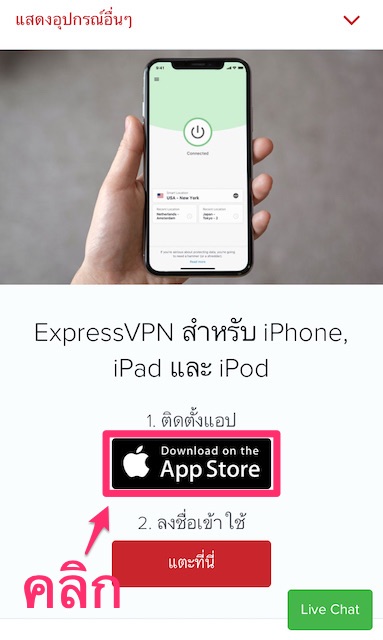
คลิกดาวน์โหลดแอปพลิเคชั่นจาก App Store ให้เสร็จเรียบร้อย
ขั้นตอน 2.เปิดแอปและเข้าสู่ระบบ
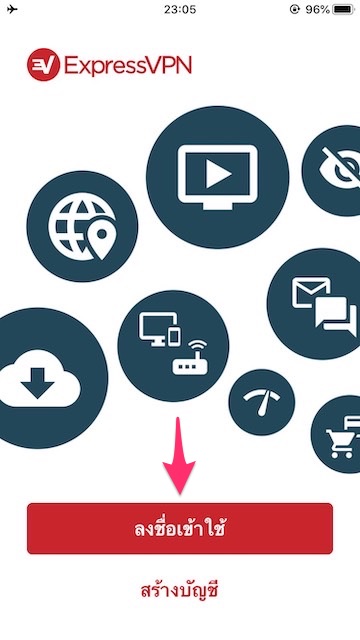
เมื่อการติดตั้งเรียบร้อยแล้ว เปิดแอปคลิก「ลงชื่อเข้าใช้」
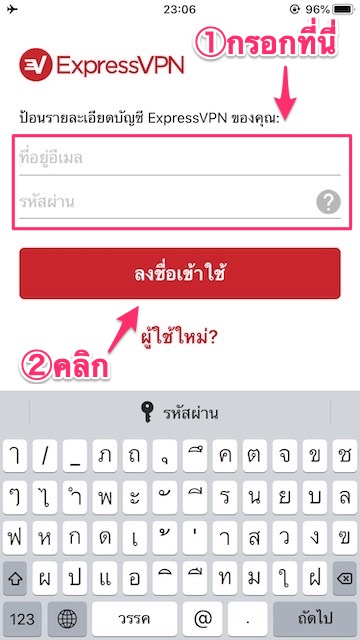
- 「ที่อยู่อีเมล」
- 「รหัสผ่าน」
คลิก「ลงชื่อเข้าใช้」
เข้าเว็บไซต์
ExpressVPN Official Website
ขั้นตอน 3.การตั้งค่าแอป
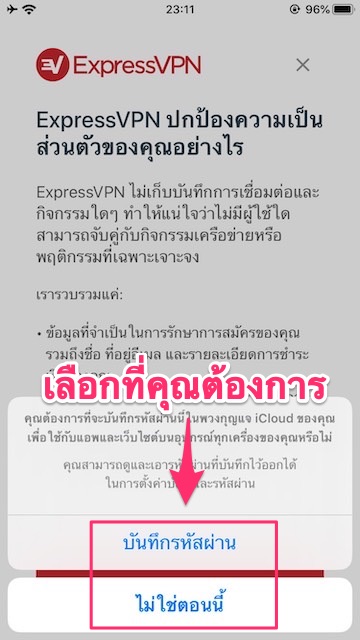
หากคุณต้องการบันทึกรหัส เลือก「บันทึกรหัสผ่าน」

คลิก「ยอมรับและดำเนินการต่อ」
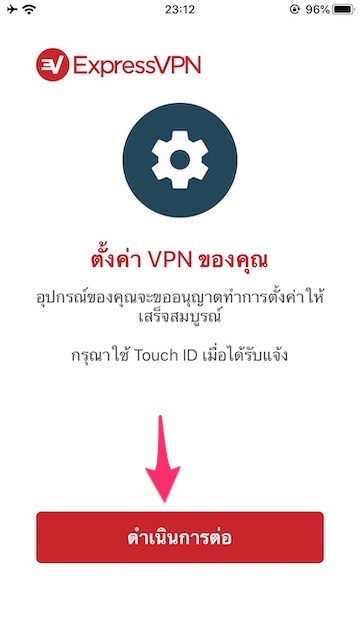
คลิก「ดำเนินการต่อ」
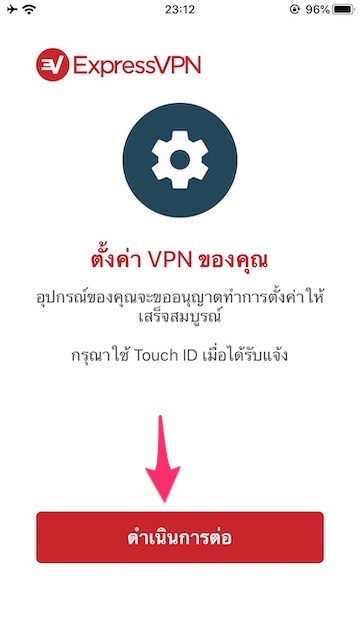
คลิก「ดำเนินการต่อ」
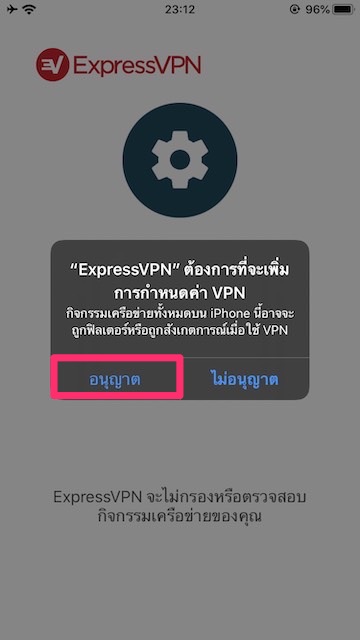
หน้าจอคำถามจะปรากฏขึ้น คุณต้องการเพิ่ม ExpressVPN ในการตั้งค่า VPN ของคุณหรือไม่ ?
- อนุญาต
- ไม่อนุญาต
เลือก「อนุญาต」
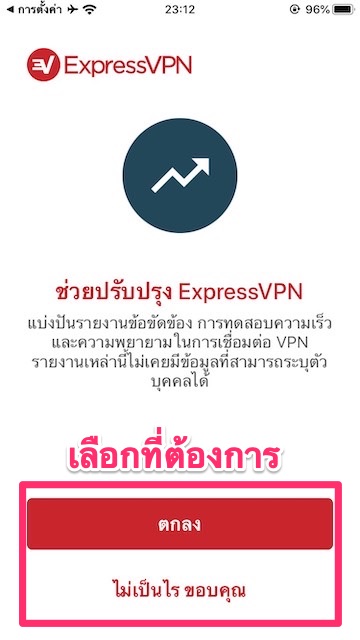
คุณจะถูกถามว่าต้องการช่วยปรับปรุง ExpressVPN หรือไม่? เลือกอันที่คุณต้องการ
การตั้งค่าแอปพลิเคชันเสร็จจะสมบูรณ์
【iOS】วิธีใช้แอป ExpressVPN บน iPhone และ iPad
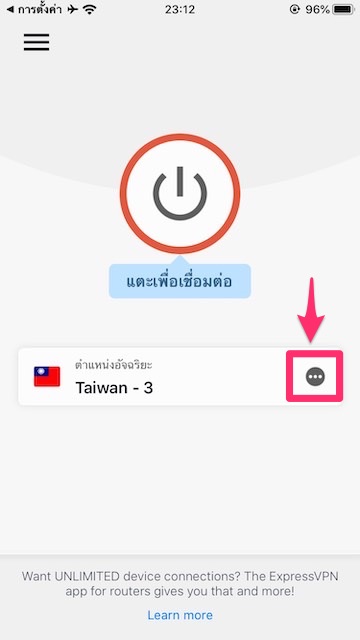
คลิก「•••」เพื่อเลือกประเทศที่จะเชื่อมต่อกับ VPN
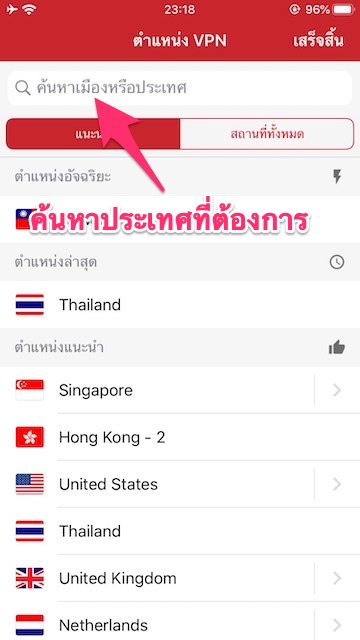
ค้นหาและเลือกประเทศที่ต้องการเชื่อมต่อกับ VPN จาก「หน้าต่างค้นหา」
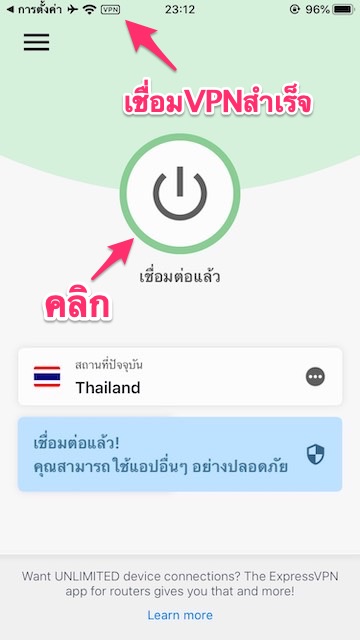
หากคุณคลิกปุ่มตรงกลางหน้าจอ การเชื่อมต่อ VPN ก็จะสำเร็จ
ในระหว่างการเชื่อมต่อจะมีสัญลักษณ์ VPN ขนาดเล็กจะปรากฏขึ้นที่ด้านบนซ้ายของหน้าจอ
ExpressVPN ใช้งานง่ายแม้บนสมาร์ทโฟน
หากคุณต้องการยกเลิกการเชื่อมต่อ VPN ให้กดปุ่มตรงกลางอีกครั้งเพื่อยกเลิกการเชื่อมต่อ VPN
เมื่อสมัครจากเว็บไซด์นี้ คุณสามารถใช้ส่วนลดสุดพิเศษ เมื่อสมัครแผน 1 ปี รับฟรี 3 เดือนและแผน 2 ปี รับฟรี 4 เดือน อย่าลืมใช้ประโยชน์จากโปรนี้
เข้าเว็บไซด์:
ExpressVPN Official Website
คลิกที่นี่ รับส่วนลดพิเศษ !!


